So setzen Sie Microsoft Edge auf den einzelnen Anwendungsmodus (Kiosk -Modus), 1. Stellen Sie sicher, dass Sie Windows 10/11 Pro, Enterprise oder Education -Versionen verwenden und ein Standard -Benutzerkonto ohne Kennwort erstellen. 2. Binden Sie die Kante über den PowerShell-Befehl an das Konto, damit der Vollbildbrowser starten kann. 3. Achten Sie auf Webkompatibilit?t, Netzwerkzugriff, Beendigung von Methoden und m?gliche Einstellungsanpassungen, z. B. das Hinzufügen von Startparametern oder das Aktivieren von virtuellen Tastaturen, um den stabilen Betrieb des Anzeigeger?ts sicherzustellen.

Wenn Sie Microsoft Edge auf einen einzelnen Anwendungsmodus einstellen müssen, wie z. Der Einrichtungsprozess ist nicht kompliziert, einige Details müssen jedoch beachtet werden.

1. Vorbereitung vor dem Aktivieren des Kioskmodus
Zun?chst müssen Sie sicherstellen, dass das Windows -System, das Sie verwenden, den Kiosk -Modus unterstützt. Normalerweise unterstützen nur Windows 10/11 Pro, Enterprise oder Bildungsversionen die vollst?ndige Konfiguration.
Sie müssen ein lokales oder dediziertes Konto erstellen, das speziell verwendet wird, um den Edge im Kiosk -Modus auszuführen. Dieses Konto kann kein Administratorkonto sein und es kann auch kein Kennwort haben (ansonsten wird es in der Anmeldinschnittstelle beim Starten stecken).
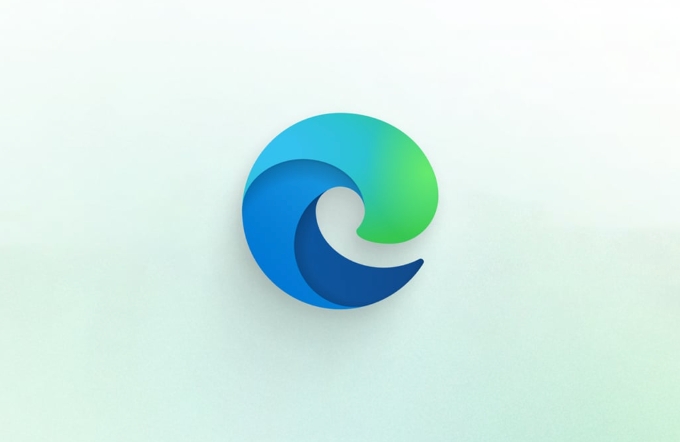
Darüber hinaus müssen Sie feststellen, ob die Last der URL interaktives Browsen unterstützt. Einige Webseiten k?nnen sich auf Pop-ups, Plug-Ins oder Anmeldet?tigkeit verlassen, was sich auf die Erfahrung auswirken kann.
- Erstellen Sie ein lokales Konto ohne Passwort
- Stellen Sie sicher, dass Edge die neueste Version ist
- Bereiten Sie die Zielseitenadresse vor
2. So konfigurieren Sie Edge als Kiosk -Anwendung
?ffnen Sie die Einstellungen → Konto → Anmeldeoptionen und klicken Sie dann auf "Andere Benutzer" neben "Einstellungen" → Hinzufügen einer anderen Person zu diesem Computer. Erstellen Sie ein neues Konto und denken Sie daran, kein Passwort festzulegen.

Gehen Sie dann zu "Einstellungen" → "Konten" → "Familie und andere Benutzer" (oder "andere Benutzer", abh?ngig von der Systemversion), finden Sie das von Ihnen erstellte Konto, klicken Sie auf "Konto -Typ ?ndern" und setzen Sie es auf "Standardbenutzer".
Verwenden Sie dann den Befehl PowerShell, um den Rand an den Kiosk -Modus zu binden:
Get -AppXPackage -allusers -name Microsoft.Microsoftedge
Beachten Sie den Packungsnamen und führen Sie aus:
Set -signedAccess -User <BENSERNAME> -AppuModelid "microsoft.MicroSoftedge_8wekyb3d8bbwe! Microsoftedge"
Ersetzen Sie den für Sie erstellten passwortlosen Kontonamen durch .
Starten Sie nach dem Abschluss das Ger?t neu, w?hlen Sie das Konto, das sich anmelden soll, und Sie geben automatisch die Vollbild-Browser-Schnittstelle für den Bildschirm ein.
3.. H?ufig gestellte Fragen und Vorsichtsma?nahmen
- Laden Sie das Laden von Seite fehlgeschlagen : überprüfen Sie die Netzwerkverbindung, um sicherzustellen, dass die Zielwebsite zug?nglich ist und keine Anmeldung erforderlich ist. Einige Websites k?nnen sich auf mobile oder fordern, um die App zu installieren.
- Der Vollbildschirm kann nicht angezeigt werden : Sie k?nnen den Startparametern von Edge hinzufügen
--kiosk-Parameter, um den Vollbildmodus zu erzwingen. - Die Tastatureingabe ist deaktiviert : Wenn Sie Benutzern erlauben m?chten, Inhalte wie Suchk?stchen -Vorg?nge einzugeben, müssen Sie die Kompatibilit?t der Webseiten best?tigen und überlegen, ob die virtuelle Tastatur aktiviert werden soll.
- So beenden Sie den Kiosk -Modus : Drücken Sie Strg Shift ESC, um den Task -Manager aufzurufen, und starten Sie den Explorer, um zum Desktop zurückzukehren. Um eine Fehloperation zu verhindern, k?nnen Sie diese durch Gruppenrichtlinien weiter sperren.
Grunds?tzlich ist das
Das Einstellen von Kanten als Kiosk -Anwendung scheint ein bisschen technischer Schwellenwert zu sein, aber tats?chlich, solange Sie es Schritt für Schritt annehmen, ist dies in den meisten F?llen erfolgreich. Der Schlüssel besteht darin, die richtige Systemumgebung und die Kontoberechtigungen vorzubereiten und die Kompatibilit?t der Zielseite zu testen. Wenn Sie nicht vorhaben, es ausführlich zu erstellen, reicht diese grundlegende Methode aus, um die meisten Anzeigenanwendungen zu erfüllen.
Das obige ist der detaillierte Inhalt vonSo verwenden Sie Edge als Kiosk -App. Für weitere Informationen folgen Sie bitte anderen verwandten Artikeln auf der PHP chinesischen Website!

Hei?e KI -Werkzeuge

Undress AI Tool
Ausziehbilder kostenlos

Undresser.AI Undress
KI-gestützte App zum Erstellen realistischer Aktfotos

AI Clothes Remover
Online-KI-Tool zum Entfernen von Kleidung aus Fotos.

Clothoff.io
KI-Kleiderentferner

Video Face Swap
Tauschen Sie Gesichter in jedem Video mühelos mit unserem v?llig kostenlosen KI-Gesichtstausch-Tool aus!

Hei?er Artikel

Hei?e Werkzeuge

Notepad++7.3.1
Einfach zu bedienender und kostenloser Code-Editor

SublimeText3 chinesische Version
Chinesische Version, sehr einfach zu bedienen

Senden Sie Studio 13.0.1
Leistungsstarke integrierte PHP-Entwicklungsumgebung

Dreamweaver CS6
Visuelle Webentwicklungstools

SublimeText3 Mac-Version
Codebearbeitungssoftware auf Gottesniveau (SublimeText3)
 Mar 18, 2024 am 09:40 AM
Mar 18, 2024 am 09:40 AM
Mit der Drag-and-Drop-Funktion von Microsoft Edge k?nnen Sie ganz einfach Links oder Texte auf Webseiten ?ffnen, was sowohl praktisch als auch zeitsparend ist. Um diese Funktion zu nutzen, ziehen Sie den Link oder Text einfach per Drag & Drop an eine beliebige Stelle auf der Seite. In diesem Artikel erfahren Sie, wie Sie den Super Drag & Drop-Modus in Microsoft Edge aktivieren oder deaktivieren. Was ist der Super Drag & Drop-Modus in Microsoft Edge? Microsoft Edge hat eine neue Funktion namens ?Super Drag and Drop“ eingeführt, die es Benutzern erm?glicht, Links einfach per Drag & Drop zu ziehen und sie schnell in einem neuen Tab zu ?ffnen. Ziehen Sie den Link einfach per Drag & Drop an eine beliebige Stelle im Edge-Browserfenster. Edge l?dt den Link automatisch in einen neuen Tab. Darüber hinaus k?nnen Benutzer auch
 So gehen Sie mit Microsoft Edge-Popups um, die Ihre Privatsph?re respektieren
Jan 31, 2024 pm 02:14 PM
So gehen Sie mit Microsoft Edge-Popups um, die Ihre Privatsph?re respektieren
Jan 31, 2024 pm 02:14 PM
Was tun, wenn die Meldung auftaucht, dass Microsoft Ihre Privatsph?re respektiert? Kürzlich haben einige Benutzer berichtet, dass der von ihnen verwendete Edge-Browser h?ufig die Meldung ?Microsoft respektiert Ihre Privatsph?re“ anzeigt. Auch wenn sie auf ?Ich akzeptiere“ klicken, wird diese beim n?chsten ?ffnen des Browsers immer noch angezeigt. Wie schlie?en Sie dieses l?stige Popup-Fenster? Dieses Problem sollte auftreten, weil der Edge-Browser das Cookie der msn.cn-Website nicht akzeptiert. Der folgende Editor zeigt Ihnen, wie Sie das Problem l?sen k?nnen, dass Microsoft Ihre Privatsph?re respektiert. Probieren Sie es aus und sehen Sie, ob es funktioniert. So l?sen Sie das Problem, dass Microsoft Ihre Privatsph?re respektiert, wenn Microsoft Ihre Privatsph?re in Edge respektiert
 Wie kann ein Versuch, eine inkompatible Software mit Edge zu laden, behoben werden?
Mar 15, 2024 pm 01:34 PM
Wie kann ein Versuch, eine inkompatible Software mit Edge zu laden, behoben werden?
Mar 15, 2024 pm 01:34 PM
Wenn wir den Edge-Browser verwenden, wird manchmal versucht, inkompatible Software gleichzeitig zu laden. Was ist also los? Lassen Sie diese Website den Benutzern sorgf?ltig vorstellen, wie sie das Problem l?sen k?nnen, das beim Versuch entsteht, inkompatible Software mit Edge zu laden. So l?sen Sie das Problem, eine inkompatible Software mit Edge zu laden. L?sung 1: Suchen Sie im Startmenü nach IE und greifen Sie direkt über IE darauf zu. L?sung 2: Hinweis: Das ?ndern der Registrierung kann zu Systemfehlern führen. Gehen Sie daher vorsichtig vor. ?ndern Sie die Registrierungsparameter. 1. Geben Sie w?hrend des Betriebs regedit ein. 2. Suchen Sie den Pfad\HKEY_LOCAL_MACHINE\SOFTWARE\Policies\Micros
 Drei M?glichkeiten, Edge zu beheben: Ihre Verbindung ist nicht privat
Mar 13, 2024 pm 01:30 PM
Drei M?glichkeiten, Edge zu beheben: Ihre Verbindung ist nicht privat
Mar 13, 2024 pm 01:30 PM
Wenn Sie den Edge-Browser zum Zugriff auf Webseiten verwenden, sind Sie schon einmal auf die Meldung gesto?en, dass es sich bei Ihrer Verbindung nicht um eine dedizierte Verbindung handelt, was dazu führt, dass das Surfen im Internet fehlschl?gt? Wie l?uft das? Viele Freunde wissen nicht, wie sie mit diesem Problem umgehen sollen. Schauen Sie sich die folgenden drei L?sungen an. Methode 1 (einfach und grob): Im Edge-Browser k?nnen Sie versuchen, das Problem der Unzug?nglichkeit der Website zu l?sen, indem Sie die Einstellungen eingeben, die Sicherheitsfunktion deaktivieren und dann die Standortberechtigungen in den Website-Berechtigungen blockieren. Es ist wichtig zu beachten, dass die Wirksamkeit und Dauer dieses Ansatzes variieren kann und spezifische Auswirkungen nicht bestimmt werden k?nnen. Nachdem Sie Ihren Browser neu gestartet haben, k?nnen Sie versuchen, die Website zu besuchen, um zu sehen, ob das Problem behoben ist. Methode 2: Passen Sie die Tastatur an die englische Eingabe an
 Was soll ich tun, wenn die Seite ?Neuer Tab' von Edge leer ist? Analyse des Problems, dass die Seite ?Neuer Tab' von Edge leer ist
Mar 13, 2024 pm 10:55 PM
Was soll ich tun, wenn die Seite ?Neuer Tab' von Edge leer ist? Analyse des Problems, dass die Seite ?Neuer Tab' von Edge leer ist
Mar 13, 2024 pm 10:55 PM
Was soll ich tun, wenn die neue Registerkarte in Edge leer ist? Der Edge-Browser ist der Browser, der mit dem Computer geliefert wird. Lassen Sie uns das Problem auf dieser Website analysieren. Analyse des Problems, dass die Seite ?Neuer Tab“ von Edge leer ist 1. Wenn wir die neue Version des Microsoft Edge-Browsers ?ffnen, stellen wir fest, dass die ge?ffnete Seite ?Neuer Tab“ leer ist, mit der Titel- und Adressleiste in der oberen rechten Ecke oder dem Auf der Seite werden nur die Adressleiste und das Suchfeld, das Microsoft-Symbol usw. angezeigt. 2. Dies kann daran liegen, dass wir beim Start ?Neue Tab-Seite ?ffnen“ festgelegt und diese ge?ndert haben
 Was soll ich tun, wenn ich die Webseite auch nach der Reparatur und dem Neustart von Edge nicht ?ffnen kann?
Mar 13, 2024 pm 09:43 PM
Was soll ich tun, wenn ich die Webseite auch nach der Reparatur und dem Neustart von Edge nicht ?ffnen kann?
Mar 13, 2024 pm 09:43 PM
Was soll ich tun, wenn ich die Webseite auch nach der Edge-Reparatur und dem Neustart nicht ?ffnen kann? Benutzer k?nnen versuchen, alle Edge-Fenster zu schlie?en oder den Computer neu zu starten, den Cache zu leeren usw. Lassen Sie den Editor die spezifischen Betriebsmethoden für Benutzer sorgf?ltig vorstellen. Analyse des Problems, dass die Webseite auch nach Edge-Reparatur und Neustart nicht ge?ffnet werden kann 1. Schlie?en Sie alle Edge-Fenster: Stellen Sie sicher, dass Sie alle laufenden Microsoft Edge-Fenster schlie?en, und versuchen Sie dann erneut, den Browser zu ?ffnen. 2. Starten Sie Ihren Computer neu: Manchmal h?ngt das Problem mit anderen Aspekten des Betriebssystems zusammen. Versuchen Sie, Ihren Computer neu zu starten und Edge erneut zu ?ffnen. 3. Browser-Cache und Daten l?schen: Nach dem ?ffnen von Edge
 Der Microsoft Edge-Browser unter Windows 11/10 fügt die Funktion ?Mobile Upload' hinzu, um die ger?teübergreifende Dateiübertragung zu erleichtern
Feb 22, 2024 am 08:10 AM
Der Microsoft Edge-Browser unter Windows 11/10 fügt die Funktion ?Mobile Upload' hinzu, um die ger?teübergreifende Dateiübertragung zu erleichtern
Feb 22, 2024 am 08:10 AM
Microsoft hat dem Edge-Browser unter Windows 11/10 in der neuesten stabilen Version eine neue Funktion hinzugefügt, n?mlich ?Mobile Upload“. Benutzer k?nnen Dateien jetzt direkt von ihren Telefonen über den Edge-Browser hochladen, und die Funktion funktioniert auf fast allen Websites ohne Dateiformatbeschr?nkungen. Die Einführung dieser Funktion bietet Benutzern eine bequemere Upload-Methode und macht die Verwaltung und Freigabe von Dateien bei Verwendung des Edge-Browsers effizienter. So verwenden Sie die Funktion ?Mobiles Hochladen“: ?ffnen Sie den Edge-Browser, klicken Sie auf einer beliebigen Website auf die Option ?Hochladen“ und w?hlen Sie dann in der Dateiauswahl ?Von Mobilger?t hochladen“. Scannen Sie den QR-Code mit der Kamera Ihres Telefons. Klicken Sie auf ?Best?tigen“, um das Ger?t im Edge-Browser zu koppeln. Klicken Sie auf die Option ?Datei hochladen“.
 Wie schalte ich Werbung in der neuen Version von Edge aus? So blockieren Sie personalisierte Edge-Anzeigen
Mar 14, 2024 am 11:37 AM
Wie schalte ich Werbung in der neuen Version von Edge aus? So blockieren Sie personalisierte Edge-Anzeigen
Mar 14, 2024 am 11:37 AM
Nach der Aktualisierung des Edge-Browsers stellten viele Benutzer fest, dass auf der Benutzeroberfl?che viele Anzeigen zu sehen waren. Beispielsweise befanden sich unten auf der Seite ?Neuer Tab“ Links zu mehreren Websites und das Wort ?Anzeigen“ war markiert, was sehr nervig aussah. Gibt es eine M?glichkeit, personalisierte Werbung im Edge-Browser zu deaktivieren? Der Herausgeber hat viele Methoden im Internet durchsucht und ich werde Ihnen einen kleinen Trick zum Deaktivieren von Anzeigen vorstellen. Wie schalte ich Werbung in der neuen Version von Edge aus? 1. ?ffnen Sie den Edge-Browser. 2. Klicken Sie auf [???] in der oberen rechten Ecke. 3. Klicken Sie auf [Einstellungen]. 4. Klicken Sie auf [Datenschutz, Suche und Dienste]. 5. Deaktivieren Sie den Schalter auf der rechten Seite von ?Personalisieren Sie Ihr Web-Erlebnis“, um die von Microsoft vorangetriebene Personalisierung zu deaktivieren.






